C#开发Windows服务
Posted Joye.Net
tags:
篇首语:本文由小常识网(cha138.com)小编为大家整理,主要介绍了C#开发Windows服务相关的知识,希望对你有一定的参考价值。
Microsoft Windows 服务(即,以前的 NT 服务)使您能够创建在它们自己的 Windows 会话中可长时间运行的可执行应用程序。
服务可以在计算机启动时自动启动,可以暂停和重新启动而且不显示任何用户界面。
服务非常适合在服务器上使用,或任何时候,为了不影响在同一台计算机上工作的其他用户,需要长时间运行功能时使用。
还可以在不同于登录用户的特定用户帐户或默认计算机帐户的安全上下文中运行服务
一、创建服务
1、VS新建一个Windows服务项目,命名MyWindowsService
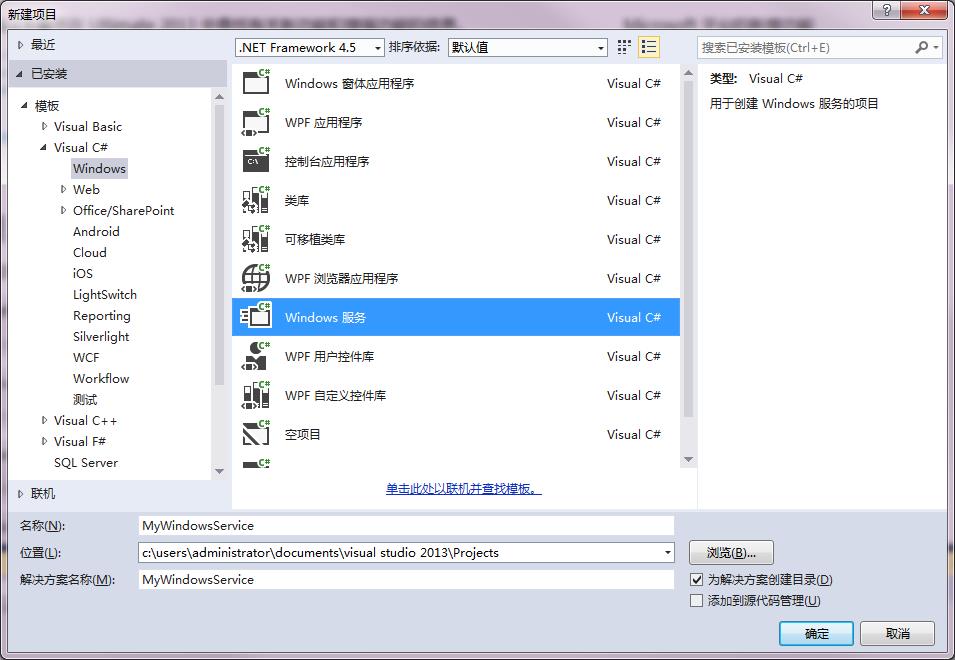
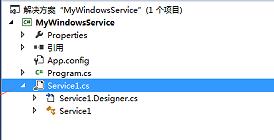
2、修改Service1为MyService,F7进入代码页面(点击切换代码视图),编写操作逻辑代码
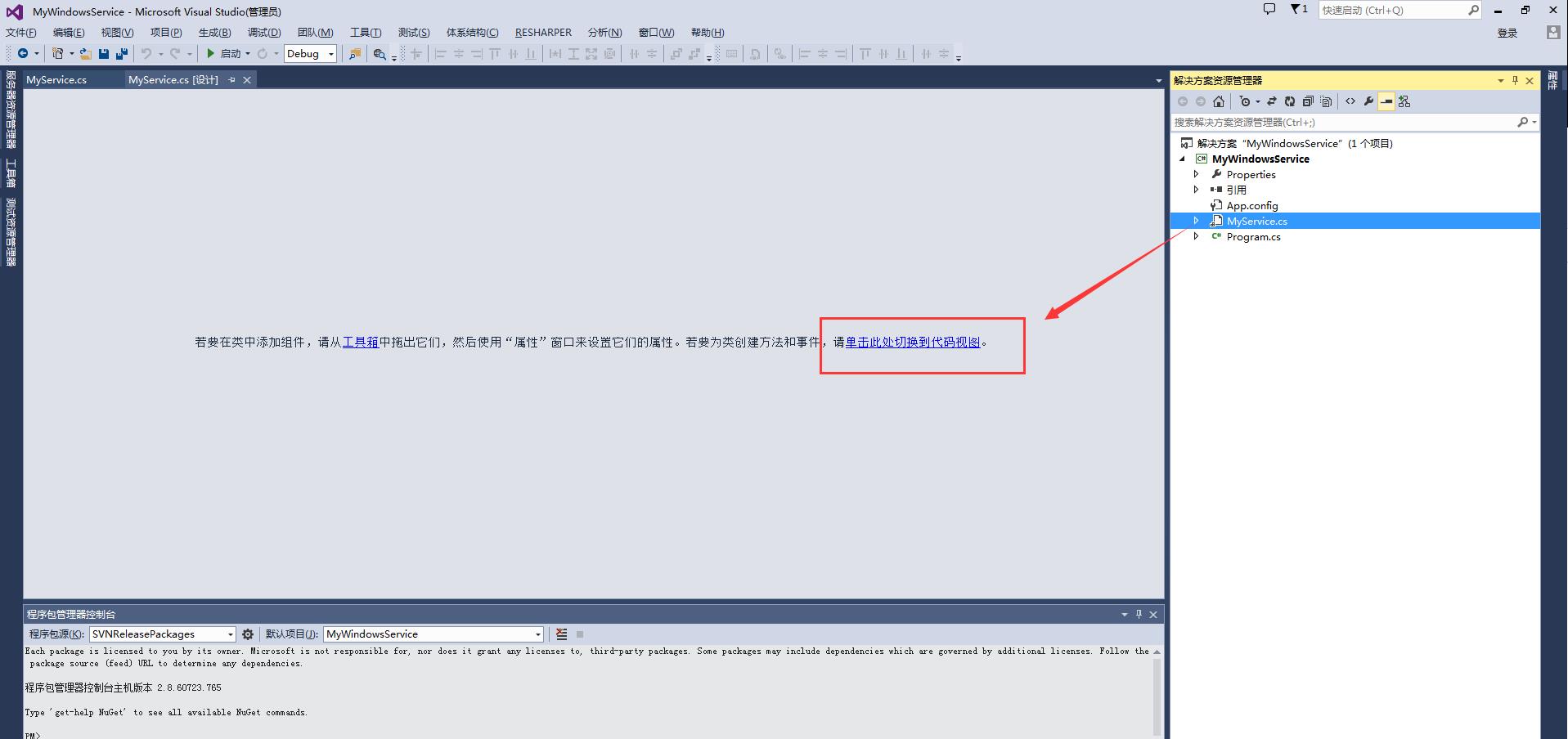
3、OnStart用于执行服务事件,一般采用线程方式执行方法,便于隔一段事件执行一回
using System; using System.IO; using System.ServiceProcess; using System.Threading.Tasks; namespace MyWindowsService { public partial class MyService : ServiceBase { public MyService() { InitializeComponent(); } //服务开启 protected override void OnStart(string[] args) { Task.Factory.StartNew(Handle); } //服务关闭 protected override void OnStop() { } //需要定时执行的代码段 private void Handle() { while (true) { try { var path = AppDomain.CurrentDomain.BaseDirectory + "service.log"; var context = "MyWindowsService: Service Stoped " + DateTime.Now + "\\n"; WriteLogs(path, context); } catch (Exception) { throw; } } } public void WriteLogs(string path, string context) { var fs = new FileStream(path, FileMode.OpenOrCreate, FileAccess.Write); var sw = new StreamWriter(fs); sw.BaseStream.Seek(0, SeekOrigin.End); sw.WriteLine(context); sw.Flush(); sw.Close(); fs.Close(); } } }
服务不能直接运行,F5会出现
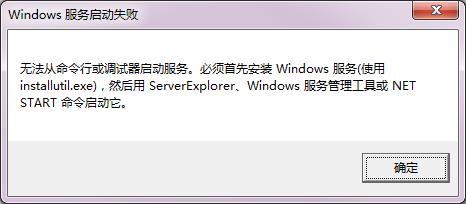
二、创建服务安装程序
1、选中MyService.cs,右键-->查看设计器 ;在设计器中右键-->添加安装程序
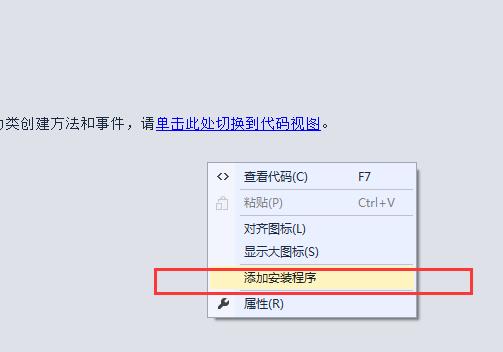
2、项目中添加了ProjectInstaller.cs文件,该文件中视图自动会添加俩个组件serviceProcessInstaller1和serviceInstaller1
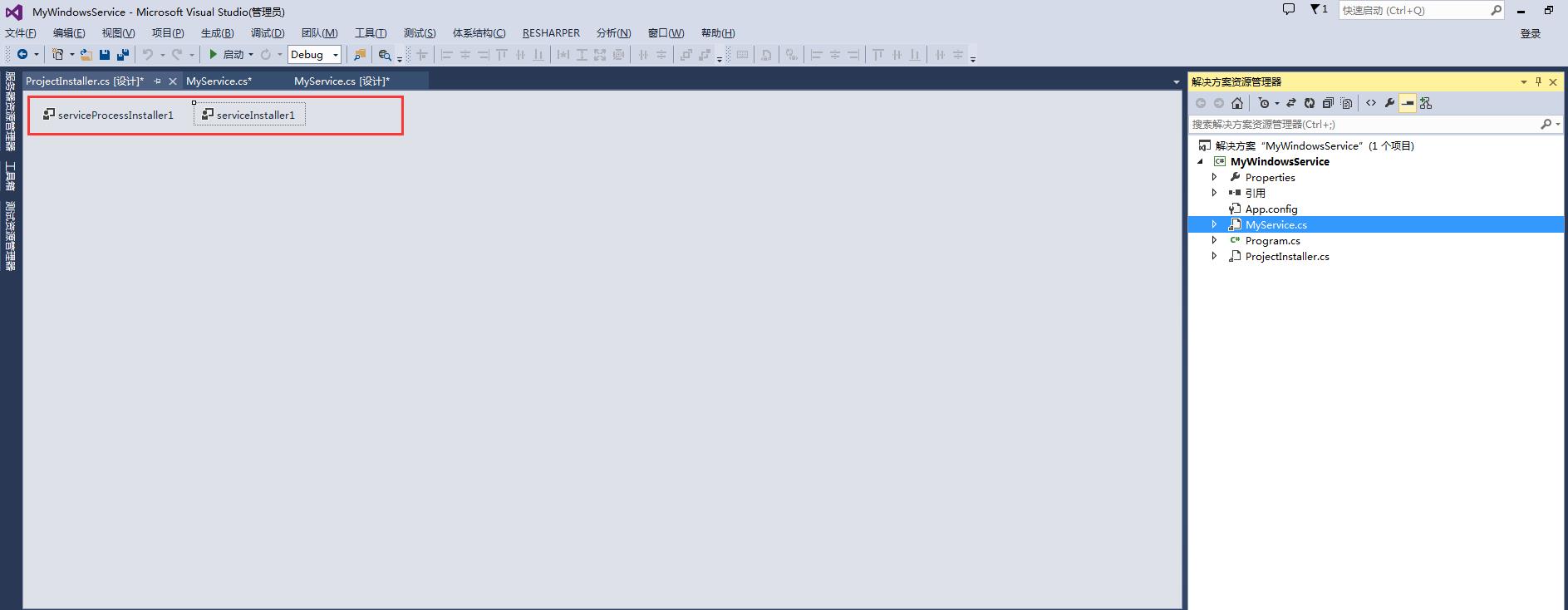
3、选中serviceProcessInstaller1组件,查看属性,设置account为LocalSystem,这样能保证无论是什么用户登录都能执行。
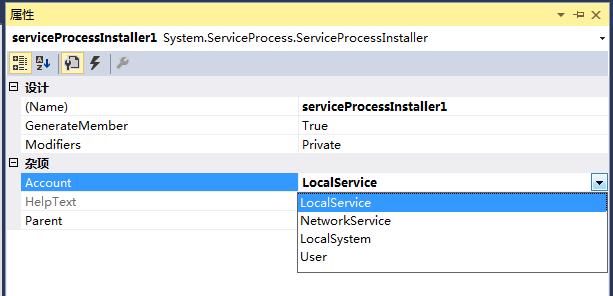
4、选中serviceInstaller1组件,查看属性设置如下
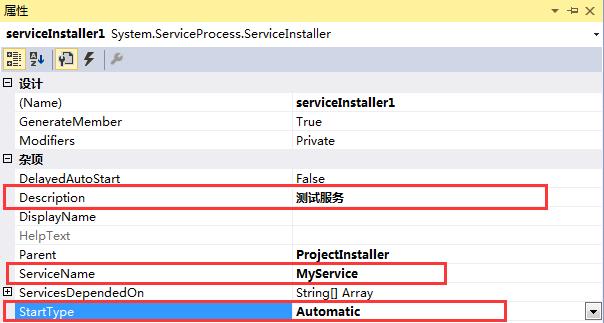
ServiceName:表示在系统服务中的名称
StartType:Manual:手动启动,默认停止,Automatic:自动启动
Description:服务描述
三、安装、卸载服务
安装服务需要InstallUtil.exe,一般在电脑这个目录找到C:\\Windows\\Microsoft.NET\\Framework64\\v4.0.30319
此处需要注意的是,在C:\\Windows\\Microsoft.NET\\Framework目录下有很多类似版本,具体去哪个目录要看项目的运行环境,例 如果是.net framework2.0则需要输入 cd C:\\Windows\\Microsoft.NET\\Framework\\v2.0.50727
1、重新生成MyWindowsService项目
2、生成的bin目录考到要安装的目录(服务文件已经在附件中):例如:拷贝到C:\\(服务路径根据实际情况安装,卸载)
3、窗口+R 打开cmd
cd C:\\Windows\\Microsoft.NET\\Framework64\\v4.0.30319
安装服务: Installutil C:\\bin\\Debug\\MyWindowsService.exe
卸载服务: Installutil /u C:\\bin\\Debug\\MyWindowsService.exe
4、我的电脑-->右键管理-->服务和应用程序-->服务 找到我们的服务
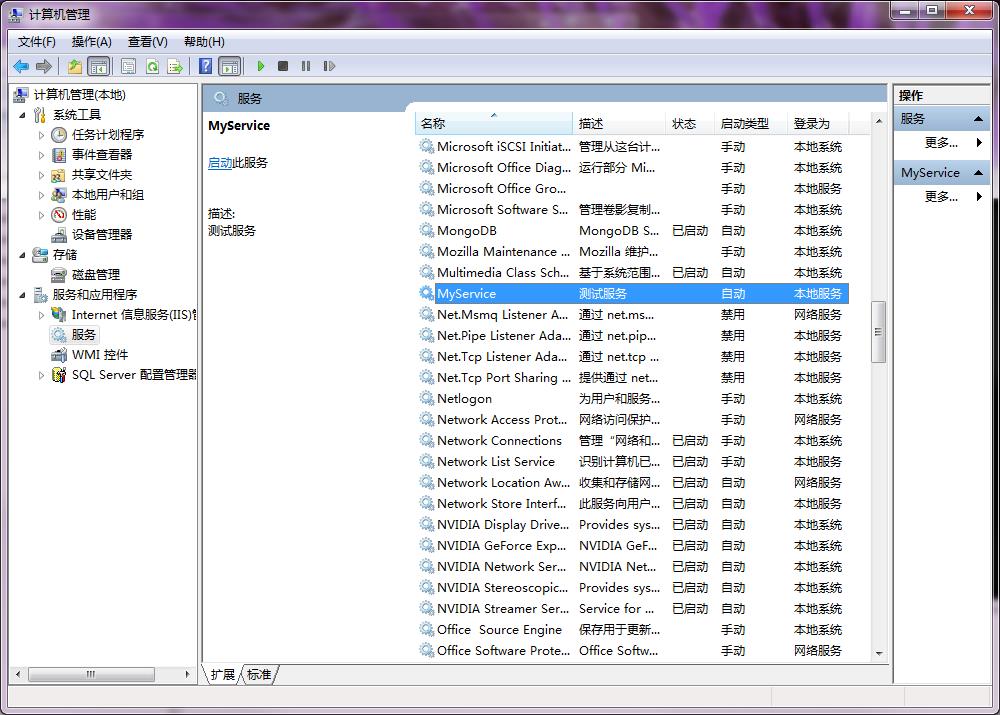
启动服务后会一直执行Handle()方法写日志
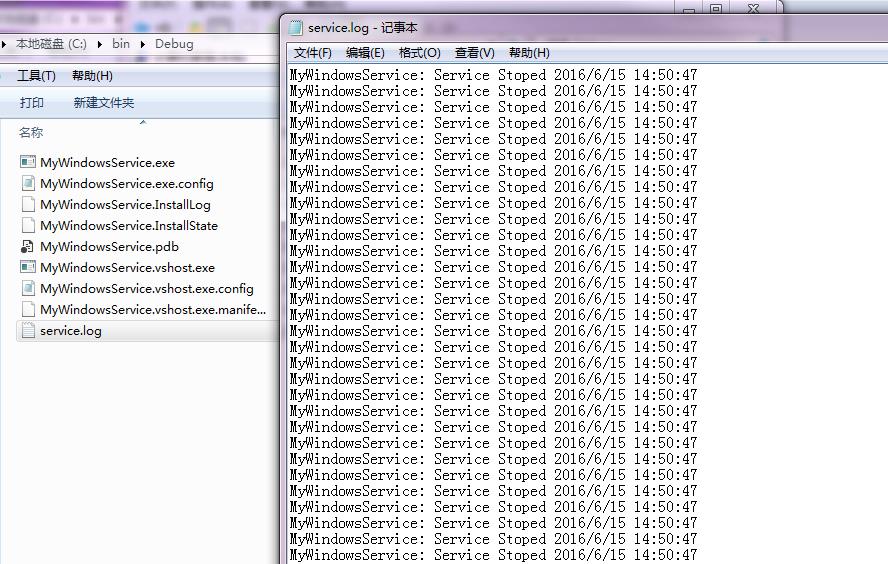
四、调试服务
首先确保服务已经安装成功,并且处于已启动
VS-->调试-->附加到进程 找到我们服务名称MyWindowsService确定
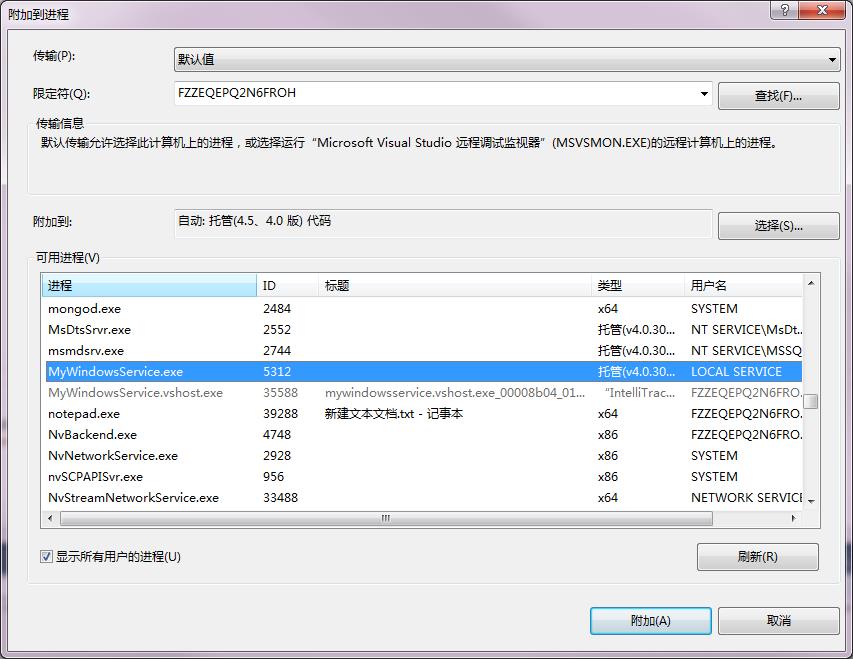
然后断点就进代码了
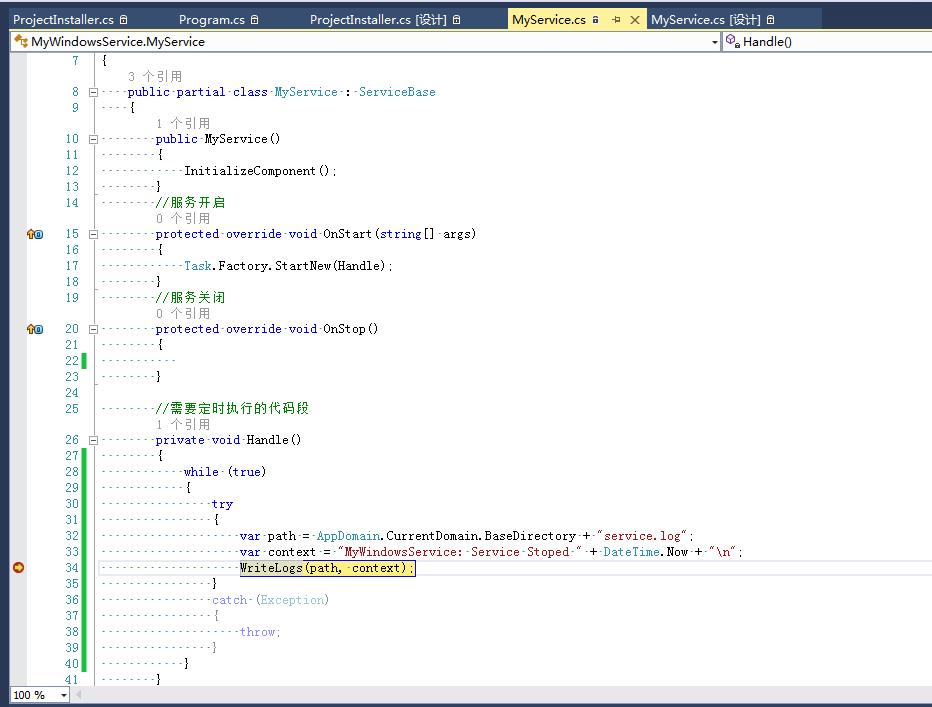
如果出现MyWindowsService.exe无法复制或者进程占用的问题
打开进程管理器,关闭MyWindowsService.exe进程就可以了。
以上是关于C#开发Windows服务的主要内容,如果未能解决你的问题,请参考以下文章